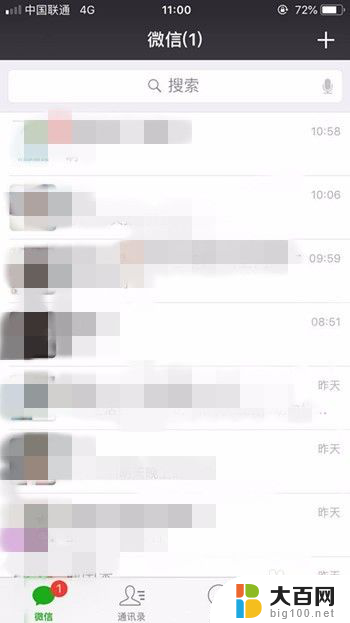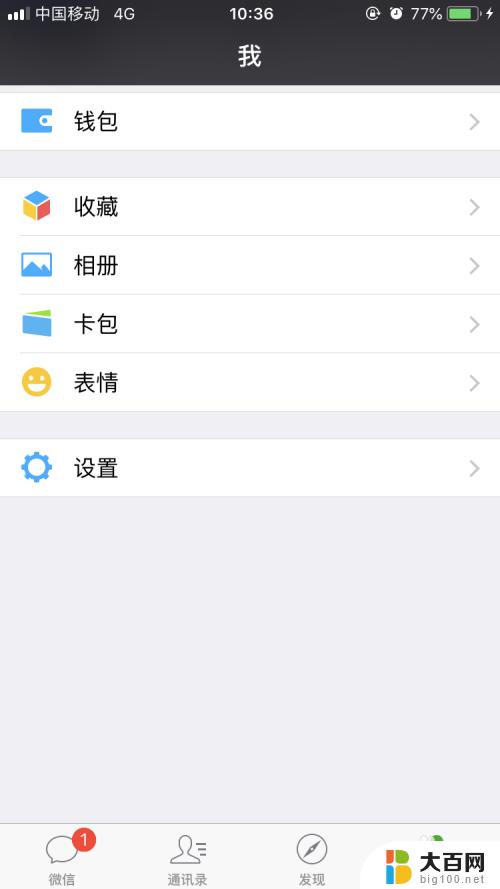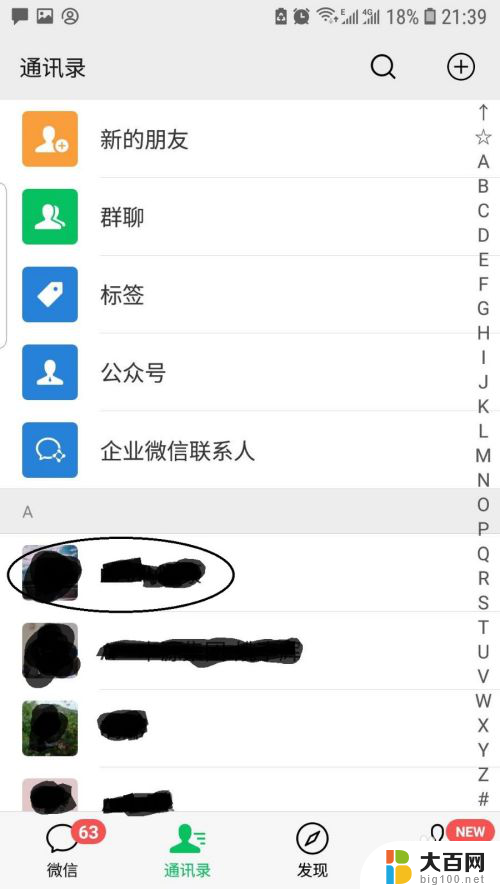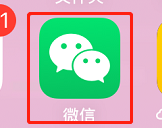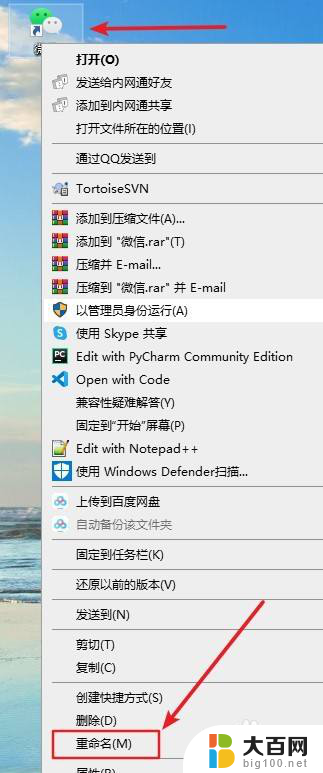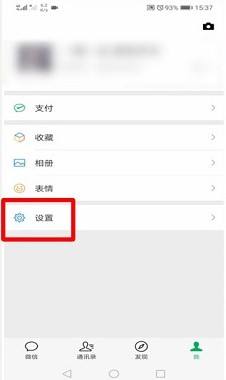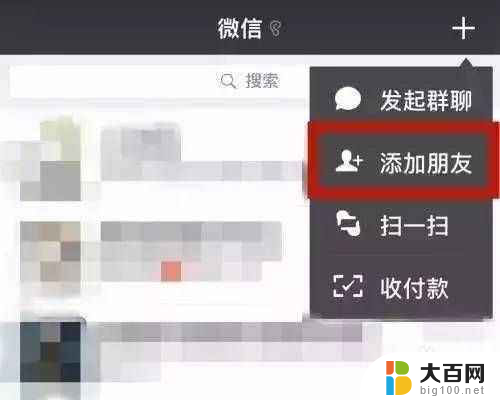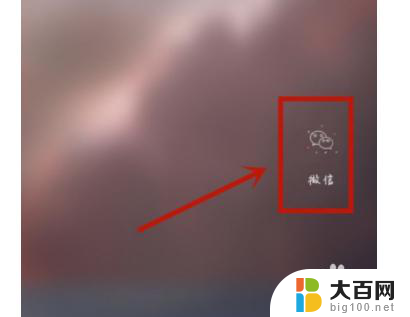微信怎样隐藏消息 微信消息隐藏设置教程
微信作为当今最流行的社交媒体之一,为我们提供了许多便利和实用的功能,有时我们可能希望将某些消息隐藏起来,以保护我们的隐私或避免不必要的麻烦。毕竟我们不希望所有人都能轻易地看到我们的聊天记录或其他私密信息。微信如何隐藏消息呢?在本文中我们将为您提供微信消息隐藏设置的详细教程,让您轻松掌握这一功能。无论是隐藏单个聊天窗口还是整个聊天记录,微信都为我们提供了多种选项,使我们能够根据自己的需求来保护自己的隐私。让我们一起来看看吧!
方法如下:
1.第一步:打开微信,进入微信首页,然后进入我的中心,如下图所示:
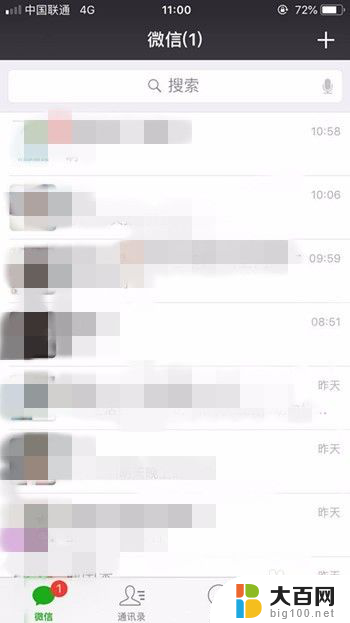
2.第二步:在我的中心,找到设置。点击设置,如下图所示:
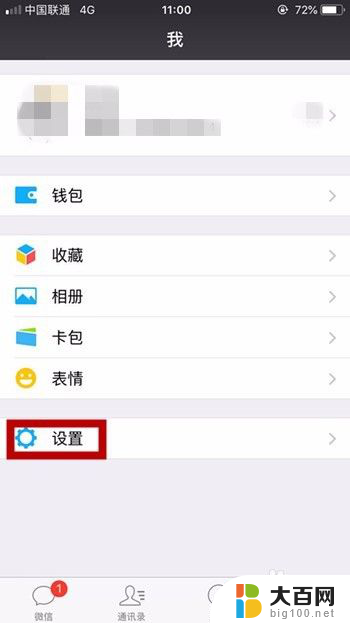
3.第三步:在设置操作界面,找到新消息通知。点击新消息通知,如下图所示:
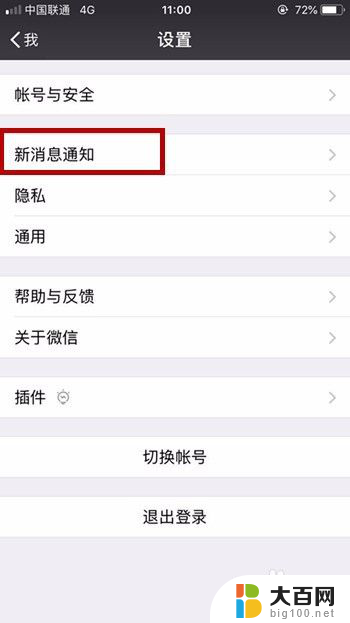
4.第四步:在新消息通知界面,取消通知显示消息详情的勾选(取消后边绿色词条的选择)。如下图所示:
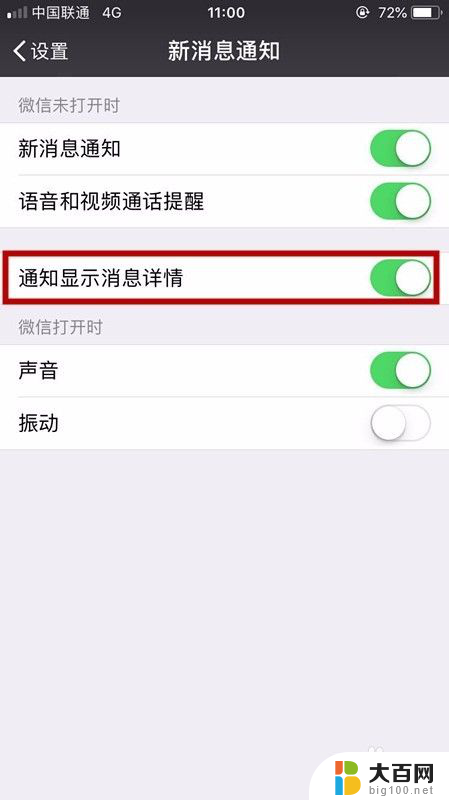
5.第五步:取消勾选后,系统会提示关闭后。当收到微信时,通知提示将不显示发信人和内容摘要。点击确认关闭,如下图所示:
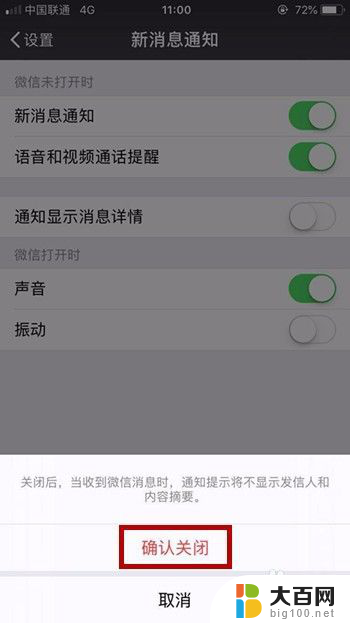
6.第六步:之后在闭屏状态下,再收到的微信消息将不会显示发信人和内容摘要。这样,整个操作就完成了。如下图所示:
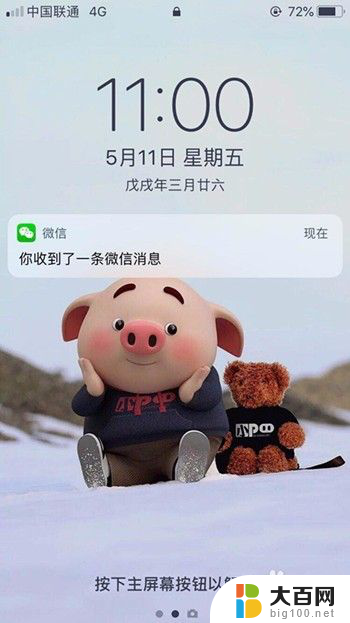
以上是关于如何隐藏微信消息的全部内容,如果您遇到这种情况,您可以按照以上方法解决,希望这些方法对大家有所帮助。